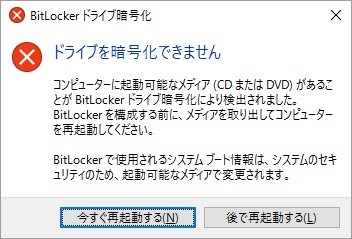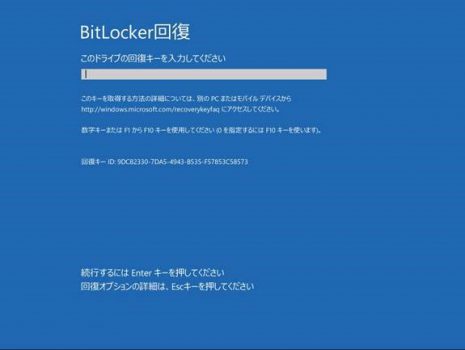DVD でアップグレードを行った際に BitLocker の保護が中断される動作について
皆さん、こんにちは。
Windows プラットフォーム サポート チームです。
本日は、DVD メディアを挿入してアップグレードを行った際に BitLocker の保護が中断された状態になる動作についてご紹介いたします。
TPM を利用してシステム ドライブ (C ドライブ) を BitLocker で暗号化しているコンピューターを DVD メディアで Windows 10 にアップグレードした場合、アップグレード完了後、BitLocker の保護が中断された状態になります。
<BitLocker の保護が中断されている状態>
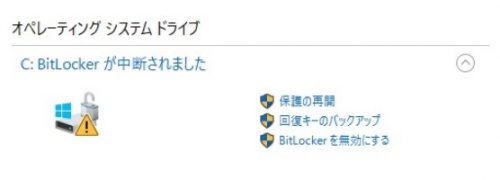
そして、[保護の再開] ボタンをクリックすると、以下のメッセージが表示され、BitLocker の保護を再開することができません。
このような場合、メッセージに書かれているとおり、DVD メディアを取り外してから再起動することで、BitLocker の保護を再開できます。
-------------------------------------------------------------
▼ BitLocker の保護の中断について
-------------------------------------------------------------
TPM を利用してシステム ドライブを BitLocker で暗号化している場合、BitLocker は保護を開始した時点のハードウェアの起動構成やブート構成など、個々の端末を識別するための構成情報を記憶しており、OS 起動前に TPM を利用して構成情報に変更がないかどうか確認いたします。
そして、構成情報を確認した結果、変更が検出されると回復パスワードの入力が求められます。
UEFI ファームウェアの更新や BIOS のアップデート、ハードウェア交換を実施した場合、構成情報が大きく変更されることから、OS 起動時に回復パスワードが求められるようになってしまいます。
そのため、BitLocker にはメンテナンスモードとして "保護の中断" 機能が用意されております。
BitLocker の保護を中断してから UEFI ファームウェアの更新等を行っていただくことで次回起動時に回復パスワードが求められず、BitLocker の保護を再開した時点で新たな構成情報を記憶いたします。
OS のアップグレードを実施する際には、構成情報に変更が加えられるため、自動的に BitLocker の保護が中断されます。
ただし、OS 起動時に自動で BitLocker の保護が再開されるため、通常、利用者が BitLocker の保護の中断/再開を意識することはありません。
-------------------------------------------------------------
▼ DVD メディアで OS をアップグレードすると BitLocker の保護が中断された状態になる動作について
-------------------------------------------------------------
ブート可能な DVD が挿入されている状態で BitLocker の保護を再開してしまった場合、DVD が挿入されている状態の構成情報を記憶してしまいます。
BitLocker が DVD メディアが挿入されている状態の構成情報を記憶してしまった場合、DVD メディアを取り外すと OS 起動時に回復パスワードの入力が求められるようになってしまうため、
DVD メディアで OS をアップグレードした場合、BitLocker の保護が中断されたままの状態になります。
DVD メディアで OS をアップグレードした場合は、以下の手順で BitLocker の保護を再開ください。
<BitLocker の保護を再開する手順>
1. Windows 10 へのアップグレードが完了した後、ログオンします。
2. ファイル名を指定して実行で ”control /name Microsoft.BitLockerDriveEncryption” と入力し [OK] ボタンをクリックします。
3. “BitLocker ドライブ暗号化” 画面が起動しますので、BitLocker の保護が中断されていることを確認します。
4. DVD メディアを取り外した後、OS を再起動します。
5. OS 起動後、再度ログオンします。
6. ファイル名を指定して実行で “control /name Microsoft.BitLockerDriveEncryption” と入力し [OK] ボタンをクリックします。
7. “BitLocker ドライブ暗号化” 画面で [保護の再開] ボタンをクリックします。